Windows 10 IoT Core 是微软针对物联网市场的一个重要产品,与以往的Windows版本不同,是为物联网设备专门设计的,硬件也不仅仅限于x86架构,同时可以在ARM架构上运行。
The Raspberry Pi Foundation 是英国一个致力于科技推广的慈善组织,为广发爱好者和DIY科技迷开发了搭载ARM架构处理器的 mini 电脑 Raspberry Pi 并获得了成功。而微软最新发布的 Windows 10 IoT Core 也宣布支持 Raspberry Pi 2 。
安装Win10 IoT系统有很多方法,比如在命令行下输入命令等。
下面我们来介绍其中一种简单的方法,使用微软官方提供的安装工具为 Raspberry Pi 2 安装 Windows 10 IoT Core 操作系统。
准备工作:
Raspberry Pi 2
TF卡 (>= 8G & Class >= 4)
TF读卡器 (>= USB2.0)
电脑 (>= Win 10)
Visual Studio 2015 (Universal Windows App Development Kit & Windows IoT Core Project Templates)
1.下载镜像及工具
首先到微软在GitHub的iot页面下载系统镜像。地址:http://ms-iot.github.io/content/en-US/Downloads.htm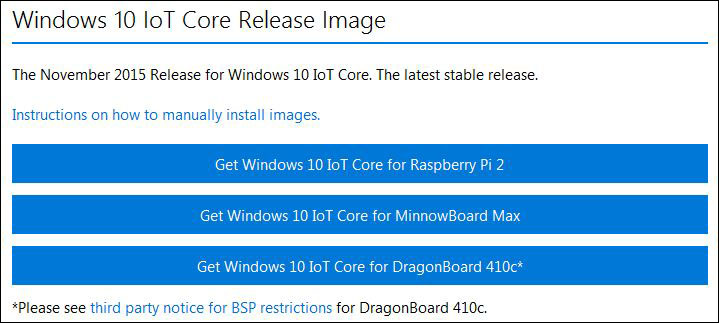
当前Win10 IoT提供对三种设备的支持,分别是 Raspberry Pi2 , MinnowBoard Max , DragonBoard 410c。这里我们选择下载 Raspberry Pi2 的镜像。
2.安装 Win10 IoT 工具包
使用WinRAR解压光盘镜像或虚拟光驱打开可以看到里面的msi格式的安装包,双击开始安装。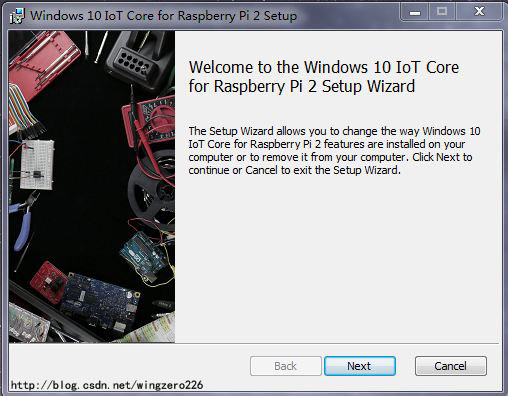
安装完成后菜单中会增加两个工具,Windows IoT Core Watcher 和 Windows IoT Image Helper。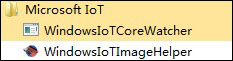
3.刷写 Win10 IoT 镜像
将要刷写的TF卡插入读卡器,并将读卡器插入电脑的USB接口。
打开 Windows IoT Image Helper 工具,在第一个选择框中选中我们要刷写的TF的读卡器,第二个选择要刷写的镜像ffu文件,镜像文件默认安装在 C:Program Files (x86)Microsoft IoTFFURaspberryPi2flash.ffu ,也可以单独下载其他版本的镜像。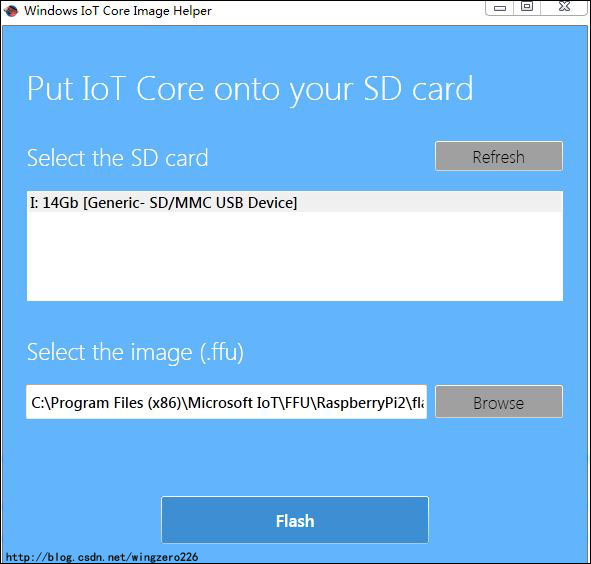
点击Flash按钮开始刷写镜像。在弹出的控台中会显示刷写进度。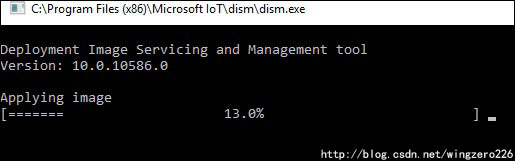
刷写完成后会自动关闭控台并弹出提示框。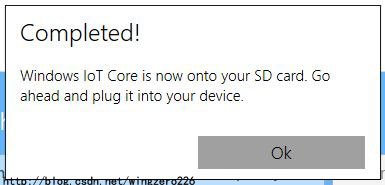
4.启动设备
将TF卡安装到 Raspberry Pi 2 的TF卡槽中。
接通显示器,网线,电源启动 Raspberry。 进入设置界面后选择要使用的语言后点击NEXT按钮进入下一步。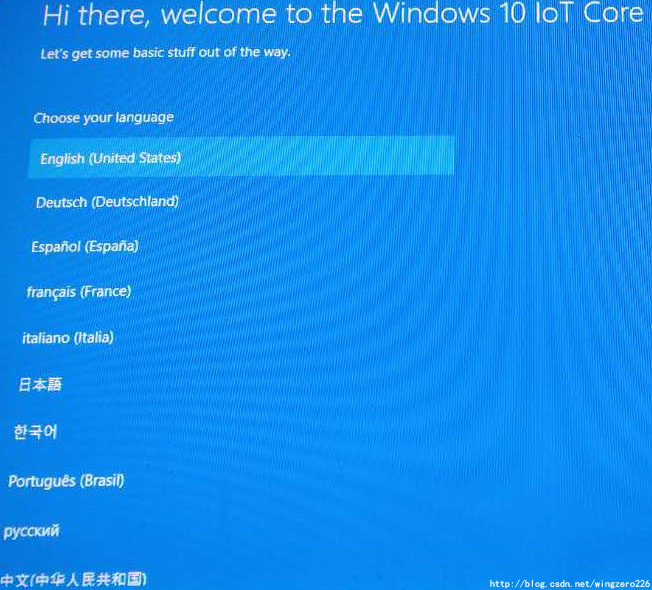
进入主界面后会显示当前的IP地址和已连接的USB设备。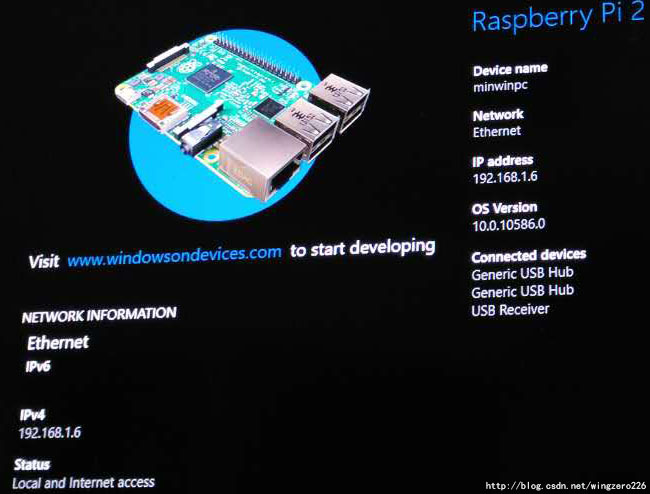
5.搭建开发环境
下载 Visual Studio 2015 地址 https://www.visualstudio.com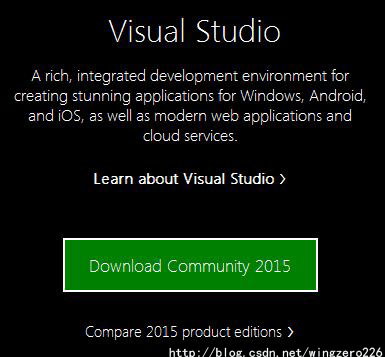
下载完成后开始安装,安装时 Universal Windows App Development Kit 功能一定要勾选,后面创建IoT项目要用到。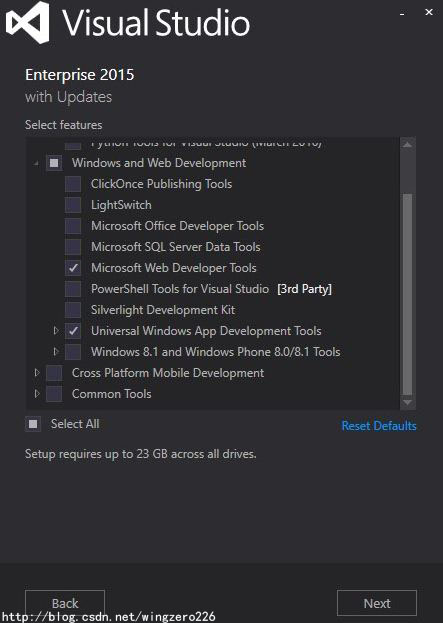
VS2015 安装结束后在 Tools 菜单中选择 Extensions and Updates 选项。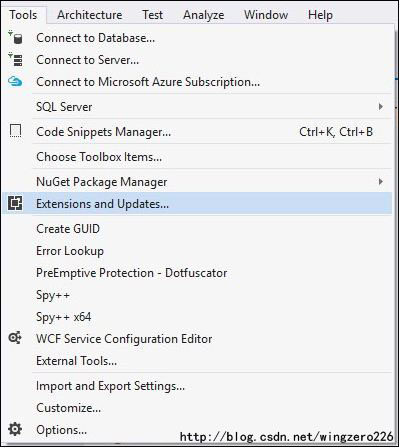
在搜索框中输入iot进行搜索,在搜索结果中选择 Windows IoT Core Project Templates 组件安装。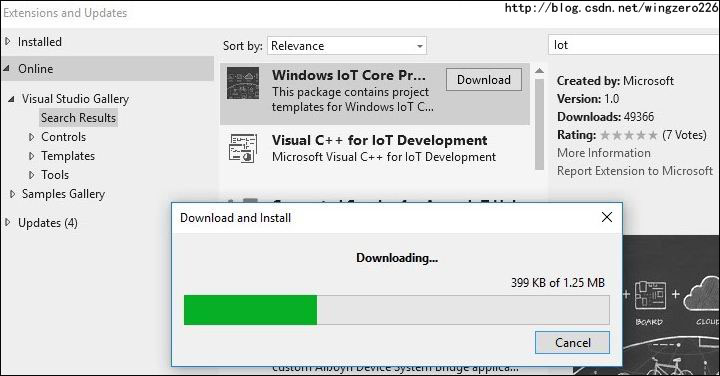
安装结束后,打开 VS 2015 点击 New Project 在Visual C# -> Windows -> Windows IoT Core 中可以找到我们刚才安装的项目模板, 现在开始创建你的第一个Win10 IoT项目吧。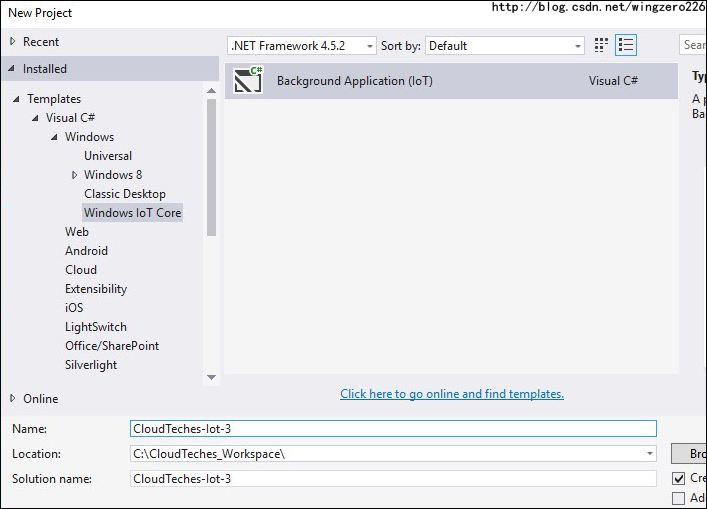
如果发现文章中的不足之处,欢迎留言或发邮件给我(librastarwing@hotmail.com)。也可以加我的微信号查看以前的文章。 Win10 IoT C#开发 3 - UART 串口通信 http://blog.csdn.net/wingzero226/article/details/51474161
The Raspberry Pi Foundation 是英国一个致力于科技推广的慈善组织,为广发爱好者和DIY科技迷开发了搭载ARM架构处理器的 mini 电脑 Raspberry Pi 并获得了成功。而微软最新发布的 Windows 10 IoT Core 也宣布支持 Raspberry Pi 2 。
安装Win10 IoT系统有很多方法,比如在命令行下输入命令等。
下面我们来介绍其中一种简单的方法,使用微软官方提供的安装工具为 Raspberry Pi 2 安装 Windows 10 IoT Core 操作系统。
准备工作:
Raspberry Pi 2
TF卡 (>= 8G & Class >= 4)
TF读卡器 (>= USB2.0)
电脑 (>= Win 10)
Visual Studio 2015 (Universal Windows App Development Kit & Windows IoT Core Project Templates)
1.下载镜像及工具
首先到微软在GitHub的iot页面下载系统镜像。地址:http://ms-iot.github.io/content/en-US/Downloads.htm
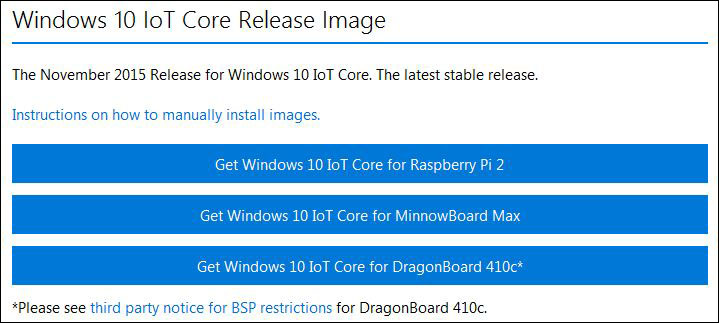
当前Win10 IoT提供对三种设备的支持,分别是 Raspberry Pi2 , MinnowBoard Max , DragonBoard 410c。这里我们选择下载 Raspberry Pi2 的镜像。

2.安装 Win10 IoT 工具包
使用WinRAR解压光盘镜像或虚拟光驱打开可以看到里面的msi格式的安装包,双击开始安装。
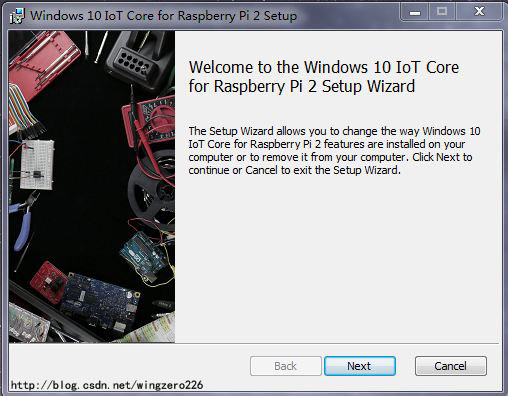
安装完成后菜单中会增加两个工具,Windows IoT Core Watcher 和 Windows IoT Image Helper。
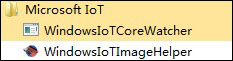
3.刷写 Win10 IoT 镜像
将要刷写的TF卡插入读卡器,并将读卡器插入电脑的USB接口。

打开 Windows IoT Image Helper 工具,在第一个选择框中选中我们要刷写的TF的读卡器,第二个选择要刷写的镜像ffu文件,镜像文件默认安装在 C:Program Files (x86)Microsoft IoTFFURaspberryPi2flash.ffu ,也可以单独下载其他版本的镜像。
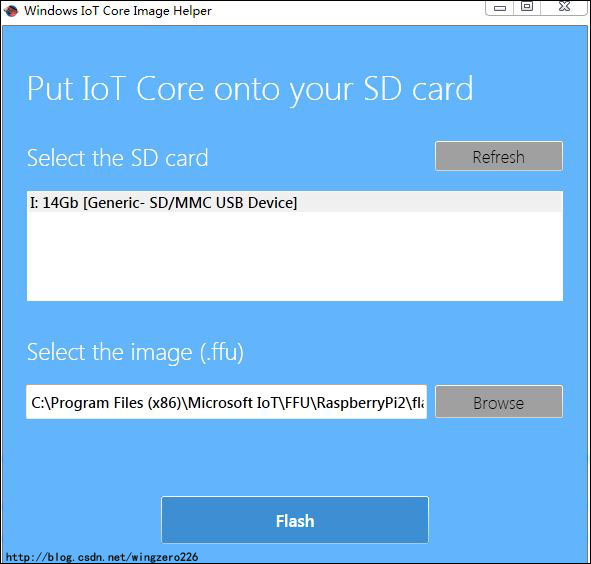
点击Flash按钮开始刷写镜像。在弹出的控台中会显示刷写进度。
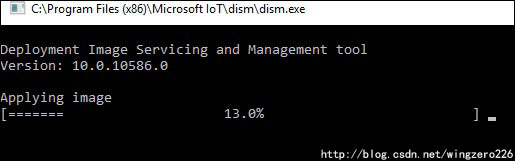
刷写完成后会自动关闭控台并弹出提示框。
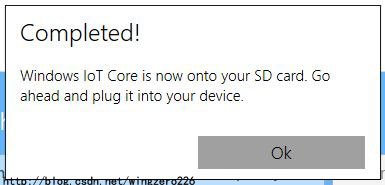
4.启动设备
将TF卡安装到 Raspberry Pi 2 的TF卡槽中。

接通显示器,网线,电源启动 Raspberry。 进入设置界面后选择要使用的语言后点击NEXT按钮进入下一步。
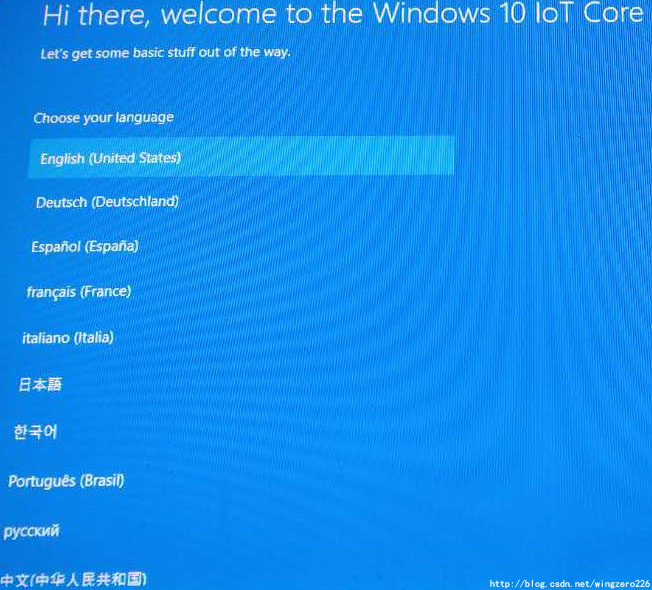
进入主界面后会显示当前的IP地址和已连接的USB设备。
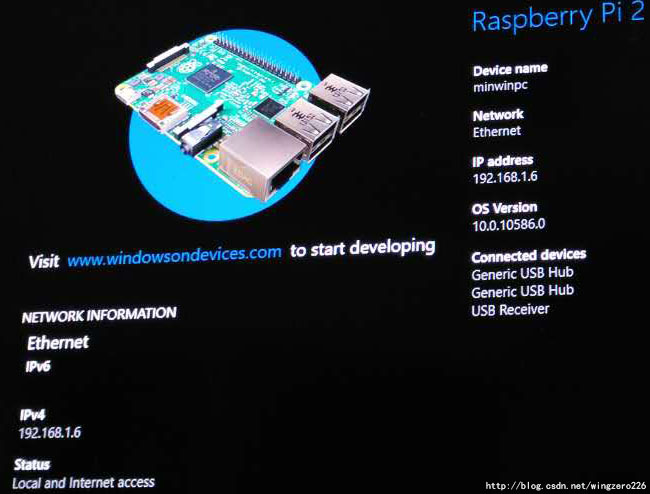
5.搭建开发环境
下载 Visual Studio 2015 地址 https://www.visualstudio.com
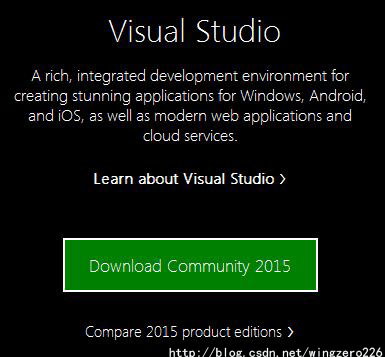
下载完成后开始安装,安装时 Universal Windows App Development Kit 功能一定要勾选,后面创建IoT项目要用到。
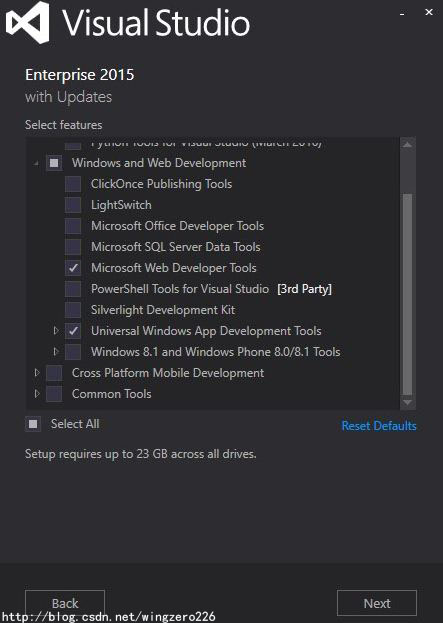
VS2015 安装结束后在 Tools 菜单中选择 Extensions and Updates 选项。
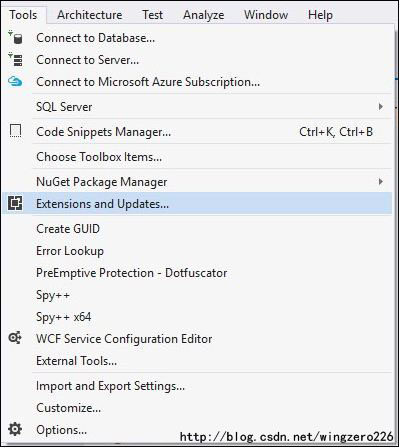
在搜索框中输入iot进行搜索,在搜索结果中选择 Windows IoT Core Project Templates 组件安装。
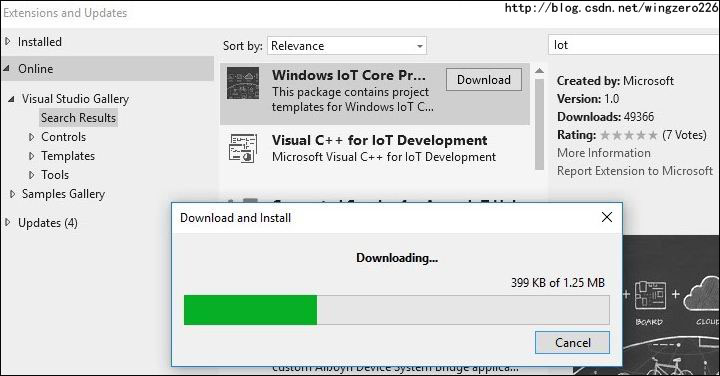
安装结束后,打开 VS 2015 点击 New Project 在Visual C# -> Windows -> Windows IoT Core 中可以找到我们刚才安装的项目模板, 现在开始创建你的第一个Win10 IoT项目吧。
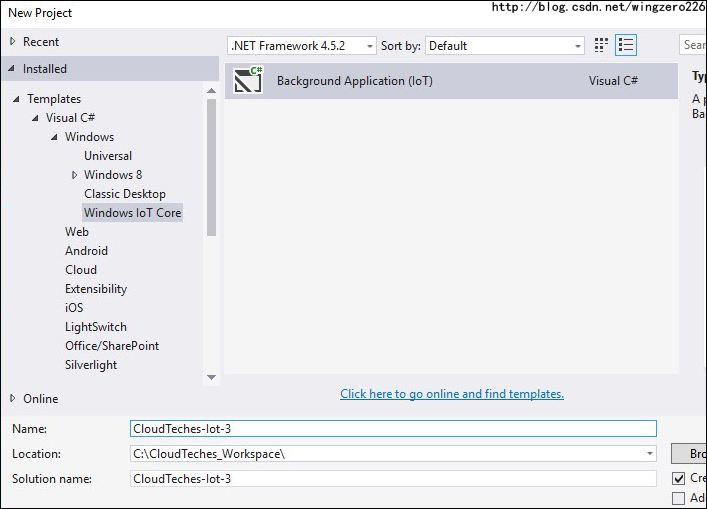
如果发现文章中的不足之处,欢迎留言或发邮件给我(librastarwing@hotmail.com)。也可以加我的微信号查看以前的文章。 Win10 IoT C#开发 3 - UART 串口通信 http://blog.csdn.net/wingzero226/article/details/51474161
